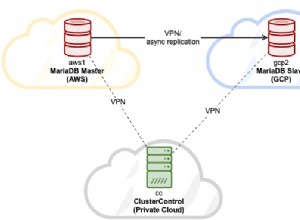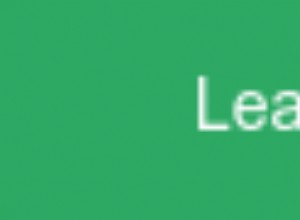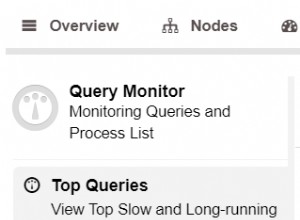Czasami potrzebujemy przykładowej bazy danych, która zawiera wszystkie wymagane obiekty wraz z dużym zestawem danych w bazie danych dla naszych różnych potrzeb testowych lub naszych celów edukacyjnych. Firma Microsoft opracowała kilka przykładowych baz danych dla każdego typu obciążeń, takich jak baza danych AdventureWorks dla obciążeń OLTP i baza danych AdventureWorksDW dla obciążeń hurtowni danych.
Tutaj pokażę różne podejścia do tworzenia lub instalowania przykładowej bazy danych magazynu danych SQL Server AdventureWorksDW. W tym artykule użyję najnowszej wersji tej bazy danych AdventureWorksDW2019.
Możesz użyć dowolnej z dwóch metod, aby zainstalować przykładową bazę danych AdventureWorksDW2019.
- Przywróć AdventureWorksDW2019 za pomocą pliku kopii zapasowej
- Utwórz bazę danych AdventureWorksDW2019 za pomocą skryptów T-SQL
W tym artykule wyjaśnię oba podejścia (GUI i T-SQL) do przywrócenia tej bazy danych za pomocą pliku kopii zapasowej. Zacznijmy od pierwszej metody, w której przywrócimy tę bazę danych za pomocą plików kopii zapasowych.
Przywracanie bazy danych AdventureWorksDW2019 przy użyciu pliku kopii zapasowej
W tej sekcji wyjaśniono przywracanie przykładowej bazy danych AdventureWorksDW2019 za pomocą pliku kopii zapasowej przy użyciu instrukcji GUI i T-SQL. Pierwszym krokiem do rozpoczęcia tej instalacji jest pobranie pliku kopii zapasowej za pomocą tego linku .
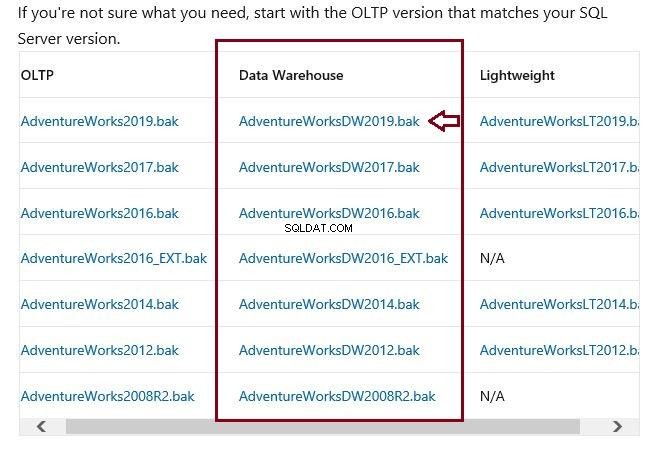
Po kliknięciu odpowiedniej wersji pliku kopii zapasowej pojawi się poniższe okienko na dole ekranu, aby wybrać jego prawidłową lokalizację. Kliknij S śr. przycisk, aby rozpocząć proces pobierania.

Po pobraniu pliku kopii zapasowej poniższe okienko wyświetli to, jak na poniższym obrazku.

Teraz pobrano plik kopii zapasowej przykładowej bazy danych usługi SQL Server Data Warehouse AdventureWorksDW2019. Następnym krokiem jest przywrócenie tego pliku kopii zapasowej na docelowej instancji SQL Server.
Przywracanie pliku kopii zapasowej za pomocą GUI
W tej sekcji wyjaśniono podejście GUI do przywracania przykładowej bazy danych. Będzie to proste przywracanie, tak jak w przypadku innych baz danych SQL Server. Uruchom program SQL Server Management Studio. Połącz się z docelową instancją programu SQL Server, w której chcesz przywrócić przykładową bazę danych magazynu danych AdventureWorksDW2019. Połączyłem się z instancją docelową na poniższym obrazku.
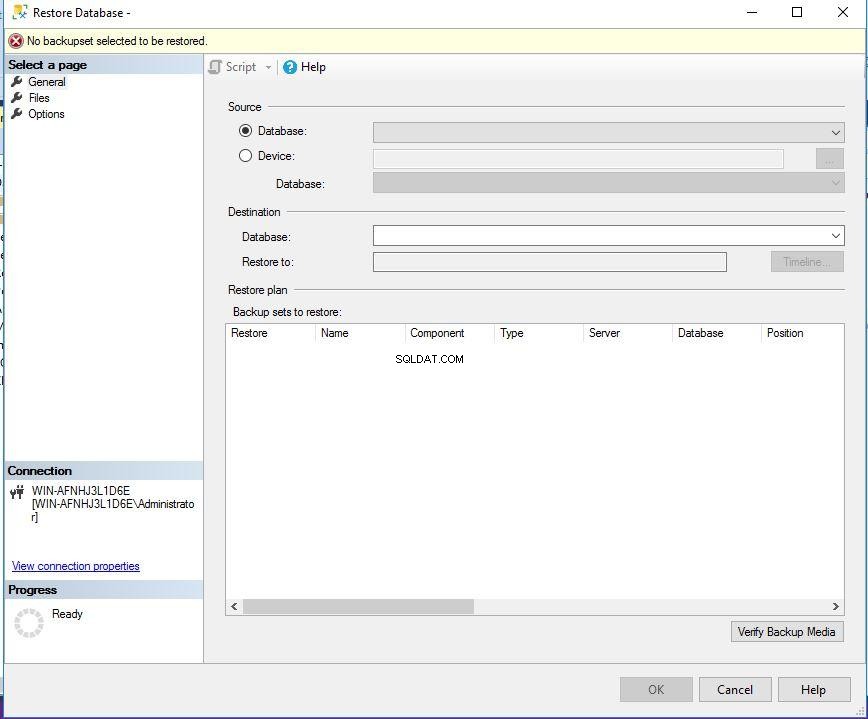
Kliknij prawym przyciskiem myszy Bazy danych folder i kliknij Przywróć bazę danych… opcja, jak pokazano na poniższym obrazku.
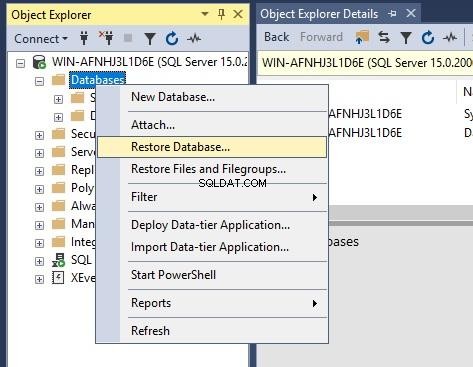
Otrzymasz poniższą Przywróć bazę danych okno po kliknięciu Przywróć bazy danych… opcje z powyższego zrzutu ekranu. Wybierzemy drugą opcję pokazaną w sekcji źródłowej poniższego obrazu. Kliknij przycisk radiowy podany obok Urządzenie . Po kliknięciu tej opcji karta z trzema kropkami zaznaczonymi jako wyszarzona na poniższym obrazie zostanie włączona, aby wybrać plik kopii zapasowej.
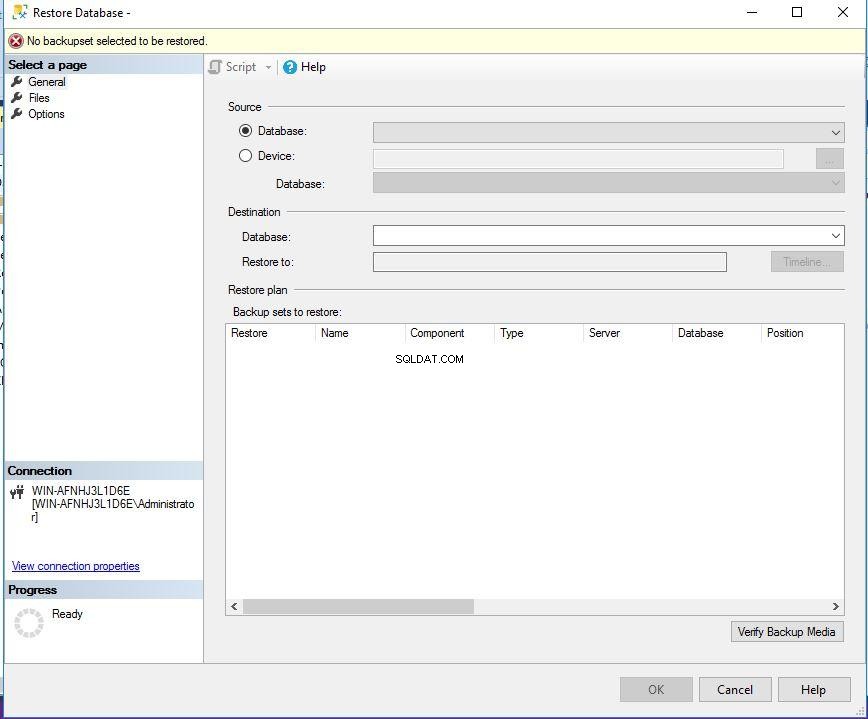
Kliknij trzy kropki urządzenia pokazanego w niebieskim prostokącie na poniższym obrazku, aby wybrać nośnik kopii zapasowej. Otrzymasz poniższy ekran, aby wybrać plik kopii zapasowej, który pobraliśmy w powyższej sekcji. Postępuj zgodnie z instrukcjami, aby wybrać plik kopii zapasowej.
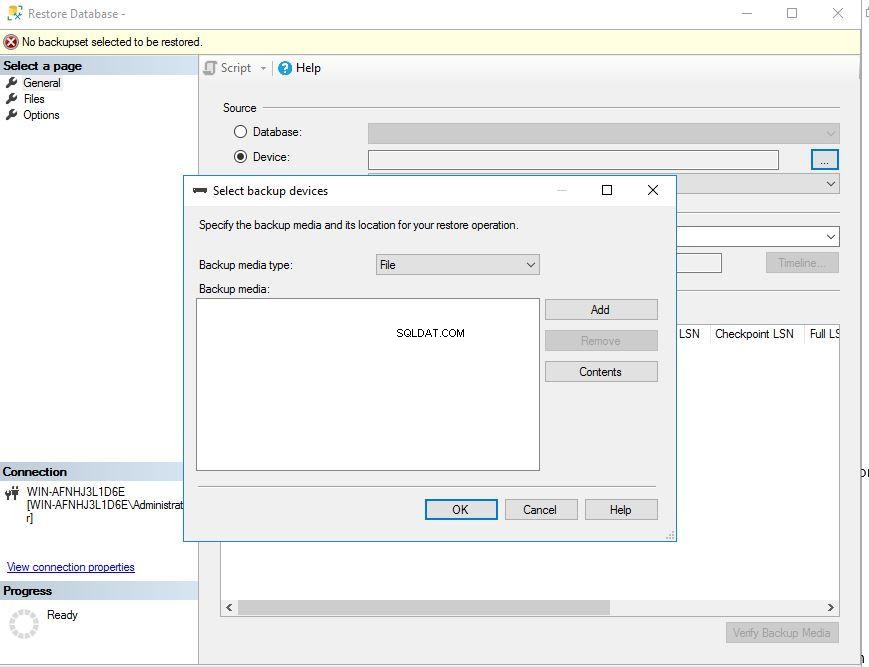
Tutaj możemy zobaczyć pobrany plik kopii zapasowej na poniższym obrazku. Wybierz ten plik, aby przywrócić przykładową bazę danych. Wybierz ten plik kopii zapasowej i kliknij OK przycisk, aby kontynuować.
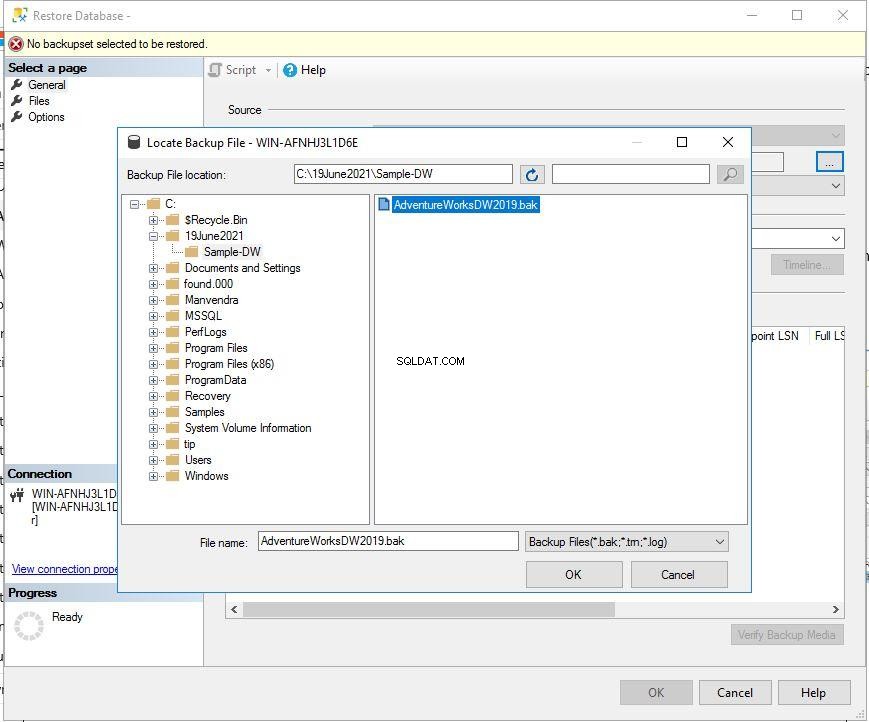
Po wybraniu pliku kopii zapasowej wszystkie szczegóły związane z bazą danych zostaną automatycznie uzupełnione za pomocą pliku kopii zapasowej. Musisz tylko zweryfikować wszystkie szczegóły i wprowadzić zmiany, jeśli zajdzie taka potrzeba. Tutaj musimy przywrócić tę bazę danych o tej samej nazwie, więc zostawiłem wszystko tak, jak jest.
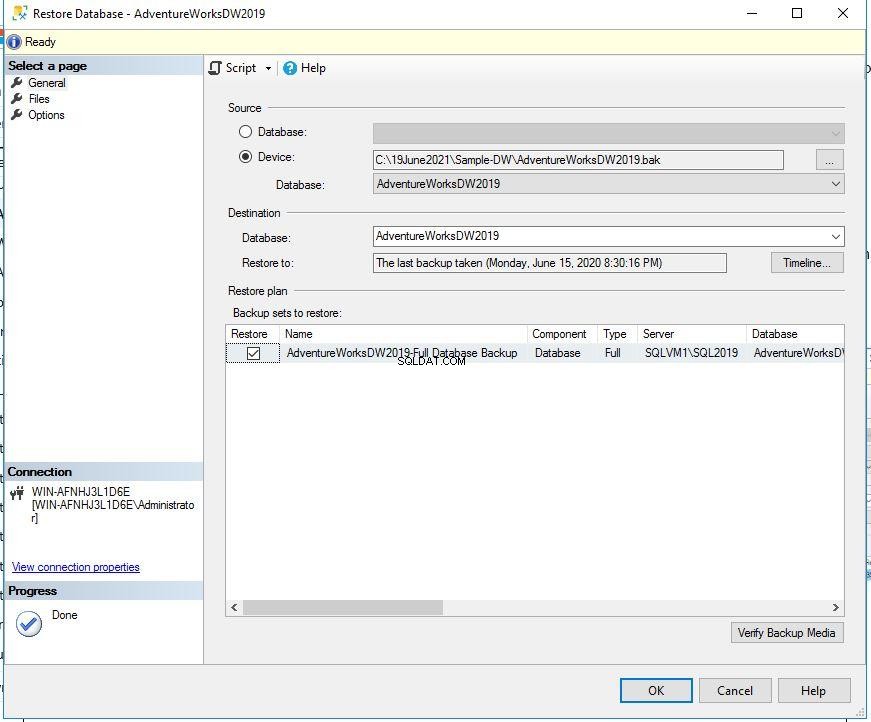
Kliknij Pliki aby sprawdzić, czy przywracasz tę bazę danych we właściwej lokalizacji. Jeśli chcesz zmienić lokalizację plików bazy danych, możesz to zrobić tutaj. Sprawdź szczegóły i jeśli wszystko wygląda dobrze, kliknij OK przycisk, aby kontynuować przywracanie.
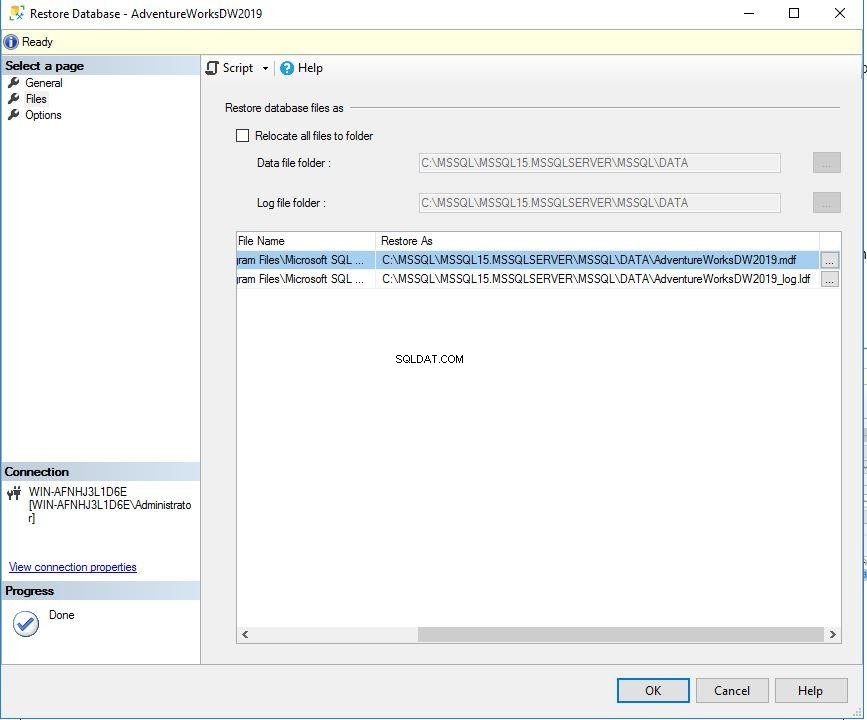
Możesz zobaczyć bazę danych AdventureWorksDW2019 został pomyślnie przywrócony na poniższym obrazku. Kliknij OK przycisk, aby zamknąć okno przywracania.
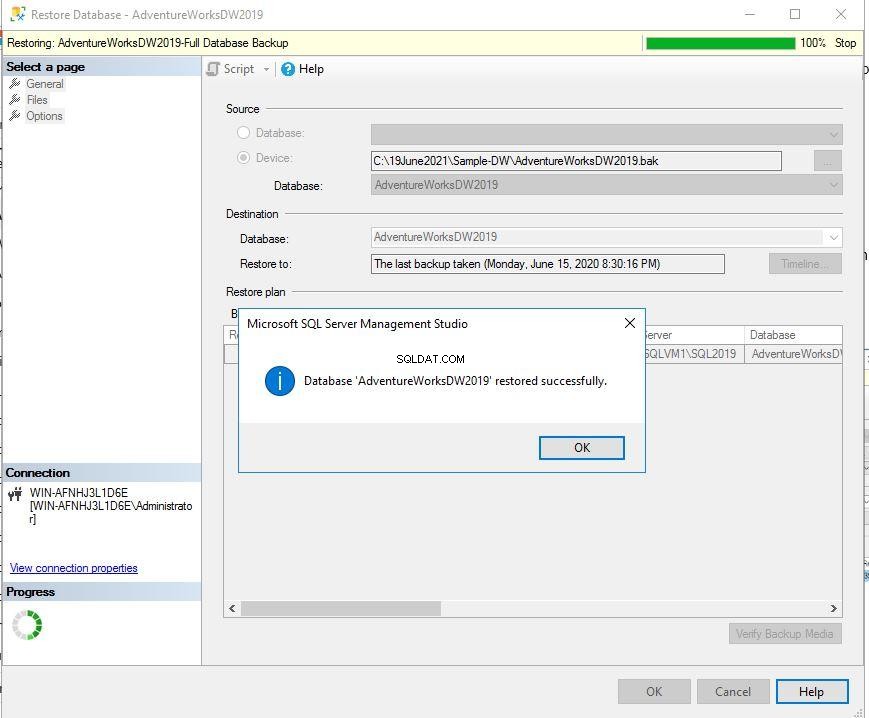
Możesz sprawdzić poprawność tego przywrócenia, uzyskując dostęp do tej nowo utworzonej bazy danych i widzimy, że ta baza danych jest bardzo dostępna na poniższym obrazku. Możemy zobaczyć wszystkie jego obiekty w eksploratorze obiektów.
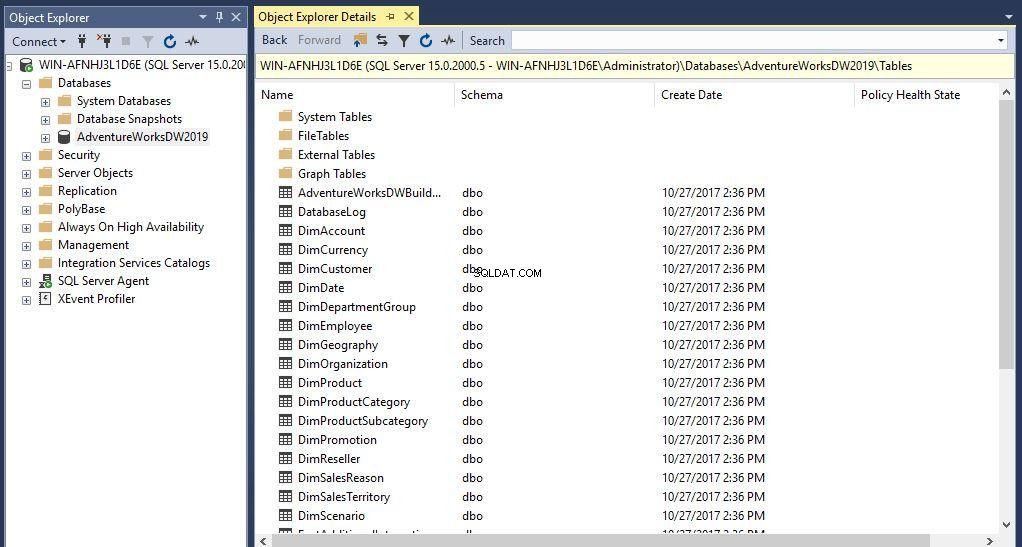
Nawet jeśli chcesz wdrożyć lub skopiować tę bazę danych w Azure SQL Database w chmurze, możesz to zrobić, wykonując następujące czynności Wdróż bazę danych w Microsoft Azure SQL Database… opcja podana w Zadaniach opcja, którą otrzymasz, klikając prawym przyciskiem myszy przywróconą bazę danych, jak pokazano na poniższym obrazku. Wystarczy postępować zgodnie z pozostałymi instrukcjami sugerowanymi przez jego okno. Poprosi Cię o połączenie z bazą danych Azure SQL, a następnie rozpocznie się wdrażanie.
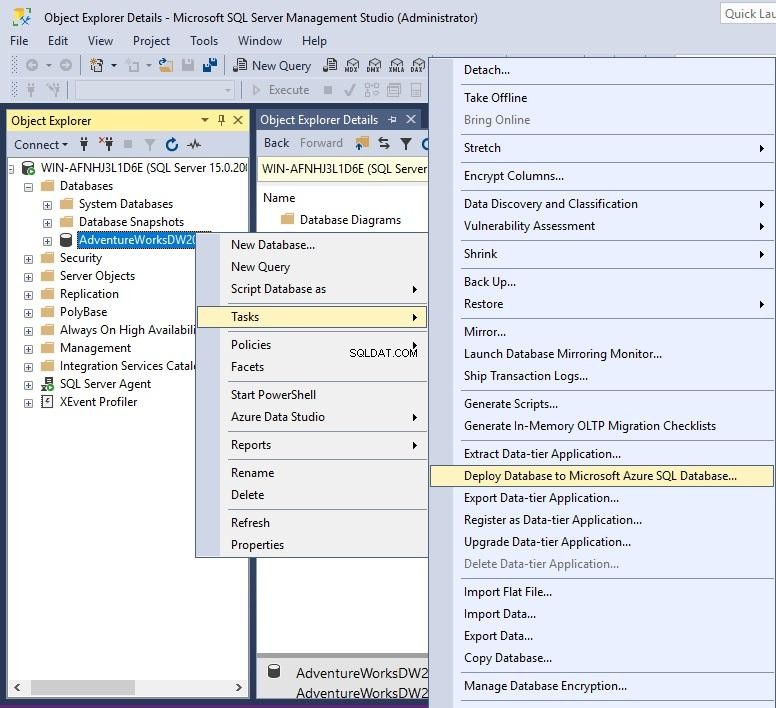
Przywracanie bazy danych przy użyciu T-SQL
Możemy również przywrócić przykładową bazę danych AdventureWorksDW2019 za pomocą instrukcji T-SQL. Ponieważ pobraliśmy jego plik kopii zapasowej *.bak w powyższej sekcji. Teraz przeczytamy informacje z nagłówka pliku kopii zapasowej, aby uzyskać nazwy plików bazy danych, korzystając z poniższej instrukcji T-SQL.
--Run below statements to read database logical file names and other backup header information
RESTORE FILELISTONLY
FROM DISK =N'C:\19June2021\Sample-DW\AdventureWorksDW2019.bak'
Szczegóły bazy danych są wyświetlane poniżej podczas uzyskiwania dostępu do informacji nagłówka kopii zapasowej. Aby uruchomić polecenie RESTORE DATABASE, potrzebujemy jego logicznych nazw plików. Skoncentruj się również na fizycznej nazwie pliku, jeśli ta lokalizacja nie jest odpowiednia dla docelowej lokalizacji pliku bazy danych, użyj klauzuli MOVE w instrukcji RESTORE.
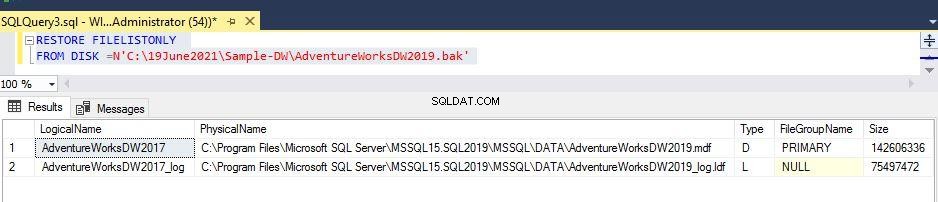
Następnie uruchomimy poniższe polecenie RESTORE DATABASE, aby przywrócić przykładową bazę danych na docelowej instancji. Upewnij się, że zmieniłeś lokalizację pliku bazy danych podaną w klauzuli MOVE.
--Restore Sample Database AdventureWorksDW2019
USE [master]
RESTORE DATABASE [AdventureWorksDW2019]
FROM DISK = N'C:\19June2021\Sample-DW\AdventureWorksDW2019.bak'
WITH MOVE 'AdventureWorksDW2017' TO 'C:\MSSQL\MSSQL15.MSSQLSERVER\MSSQL\DATA\AdventureWorksDW2019.mdf',
MOVE 'AdventureWorksDW2017_log' TO 'C:\MSSQL\MSSQL15.MSSQLSERVER\MSSQL\DATA\AdventureWorksDW2019_log.ldf',
FILE = 1, NOUNLOAD, STATS = 5
GOPowyższe polecenie przywróciło przykładową bazę danych AdventureWorksDW2019 na poniższym obrazku.
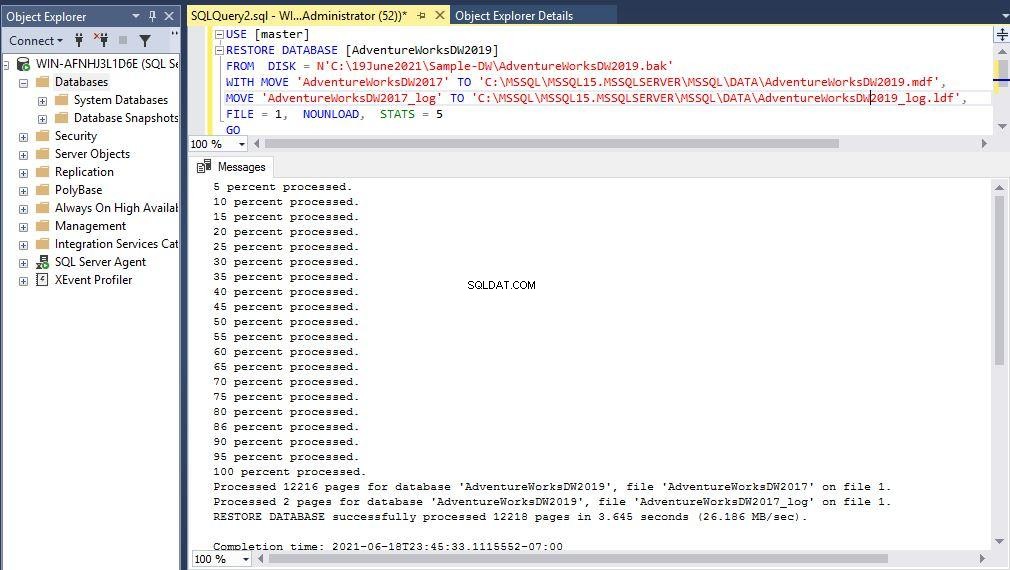
Jeśli przywrócono już tę przykładową bazę danych o tej samej nazwie przy użyciu metody GUI, możesz usunąć tę bazę danych, jeśli chcesz przywrócić ją przy użyciu tej samej lub innej nazwy. Tutaj zmieniłem nazwę bazy danych oraz jej pliki w celu pomyślnego wykonania tego przywrócenia.
--Restore sample database using different Name
USE [master]
RESTORE DATABASE [AdventureWorksDW2019-TSQL]
FROM DISK = N'C:\MSSQL\AdventureWorksDW2019.bak'
WITH MOVE 'AdventureWorksDW2017' TO 'C:\MSSQL\MSSQL15.MSSQLSERVER\MSSQL\DATA\AdventureWorksDW2019-TSQL.mdf',
MOVE 'AdventureWorksDW2017_log' TO 'C:\MSSQL\MSSQL15.MSSQLSERVER\MSSQL\DATA\AdventureWorksDW2019TSQL_log.ldf',
FILE = 1, NOUNLOAD, STATS = 5
GOTutaj możesz sprawdzić poprawność przywróconej bazy danych AdventureWorksDW20119. Wykonałem polecenie sp_helpdb, aby uzyskać jego szczegóły, a ta baza danych jest dostępna na poniższym obrazku.
-- Check DB details
sp_helpdb AdventureWorksDW2019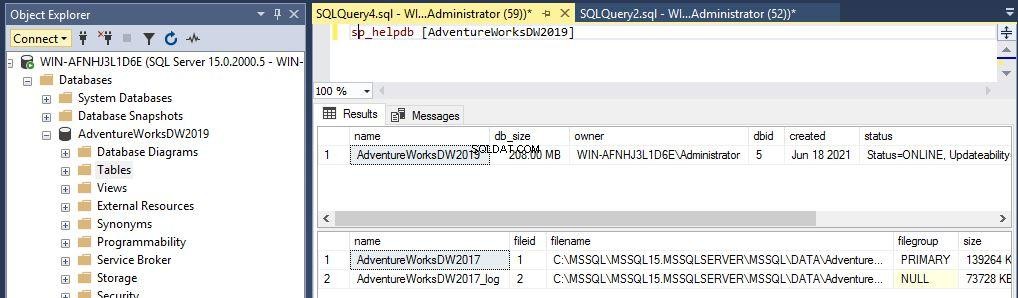
W powyższej sekcji przedstawiłem dwa podejścia do przywracania przykładowej bazy danych AdventureWorksDW2019.
Tworzenie bazy danych AdventureWorksDW2019 przy użyciu skryptów T-SQL
Jeśli nie chcesz lub nie możesz przywrócić przykładowej bazy danych za pomocą pliku kopii zapasowej *.bak, masz inną opcję uzyskania jej za pomocą skryptów T-SQL. Microsoft dał główny skrypt T-SQL, który utworzy przykładową bazę danych AdventureWorksDW20119 ze wszystkimi obiektami bazy danych posiadającymi strukturę, a następnie ten skrypt załaduje wszystkie tabele z rzeczywistymi danymi. Ta sekcja pozwoli Ci utworzyć tę bazę danych za pomocą skryptów T-SQL.
Otwórz dołączony link MSDN aby pobrać wszystkie skrypty i arkusze danych, które zostaną załadowane do przykładowej bazy danych. Przejdź do sekcji Skrypty tworzenia na tej stronie MSDN. Zobaczysz dwa linki do pobrania, jak pokazano na poniższym obrazku. Jeden dotyczy obciążenia OLTP, a drugi dotyczy obciążenia magazynu danych. Ponieważ musimy zainstalować przykładową bazę danych dla obciążenia hurtowni danych, pobierzemy pliki załączone pod drugim linkiem, który zaznaczyłem również na poniższym ekranie.

Otrzymasz poniższe wyskakujące okienko na dole ekranu, aby pobrać i zapisać ten plik. Wybierz odpowiednią lokalizację i zapisz te pliki.

Przejdź do lokalizacji, w której zapisałeś powyższe pliki. Zobaczysz pobrane pliki spakowane, jak pokazano na poniższym obrazku. Następnym krokiem jest rozpakowanie tego spakowanego pliku, klikając go prawym przyciskiem myszy i rozpakowując lub rozpakowując go tutaj.

Możesz zobaczyć wszystkie pliki znajdujące się w spakowanym pliku na poniższym ekranie po rozpakowaniu. Istnieje jeden plik SQL o nazwie „instawdbdw” i wiele plików CSV, w których znajdują się rzeczywiste dane. Będziemy uruchamiać ten skrypt SQL, który utworzy bazę danych i wszystkie jej obiekty wraz z załadowaniem rzeczywistych danych do bazy danych.
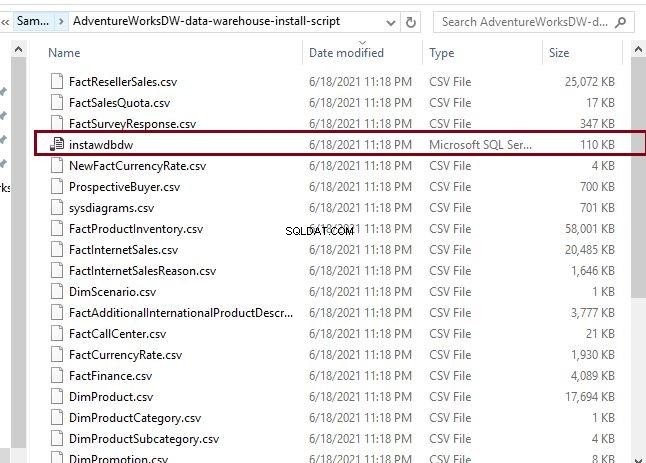
Połącz się z wystąpieniem programu SQL Server w programie SQL Server Management Studio. Kliknij Plik kartę, a następnie kliknij Otwórz , teraz wybierz Plik… możliwość wybrania powyższego pliku SQL do uruchomienia na serwerze SQL.
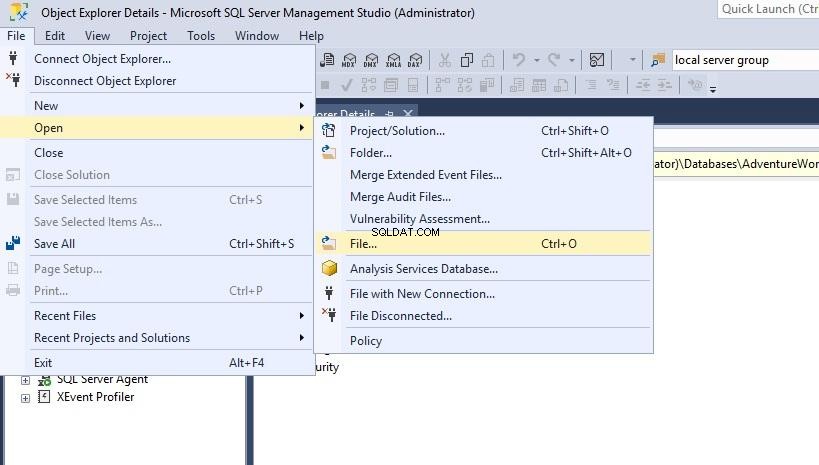
Wybierz pobrany plik SQL tutaj. Kliknij Otwórz przycisk, aby otworzyć go w nowym oknie zapytania SQL Server Management Studio.

Tutaj możesz zobaczyć skrypt SQL w nowym oknie zapytania. Przeczytaj wszystkie skomentowane wiersze skryptu, aby zapewnić pomyślne wykonanie tego skryptu. Możesz zobaczyć kilka obowiązkowych wymagań wstępnych podanych na poniższym obrazku, upewnij się, że wykonałeś je wszystkie przed uruchomieniem tego skryptu. Poniżej znajduje się lista tych wymagań wstępnych:
- Włącz wyszukiwanie pełnotekstowe w instancji SQL Server
- Zapytanie powinno działać w trybie SQLCMD
- Zmień ścieżkę podaną w tym skrypcie na wybraną ścieżkę, w której zapisałeś skrypt lub skopiuj skrypt do lokalizacji, jak zasugerowano poniżej.
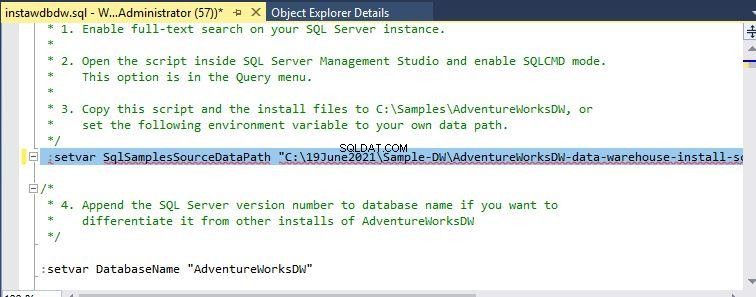
Włączyłem już wyszukiwanie pełnotekstowe dla mojej instancji SQL Server, więc jesteśmy dobrzy z pierwszą opcją. Drugą opcją jest włączenie SQLCMD, co możemy zrobić, klikając Tryb SQLCMD Zapytania jak pokazano na poniższym obrazku. Zmieniłem już ścieżkę lokalizacji skryptu, w której zapisałem wszystkie pliki.
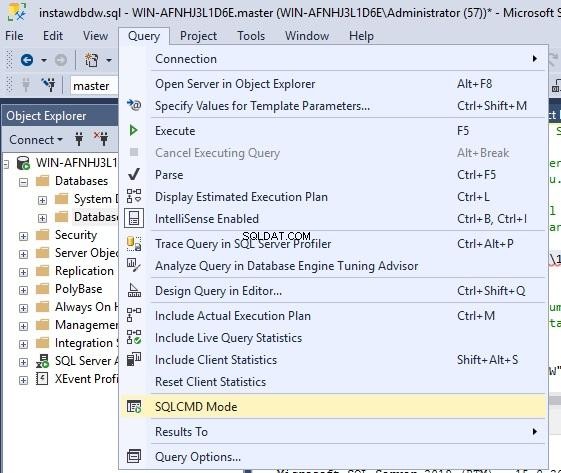
Teraz uruchom powyższe polecenie.
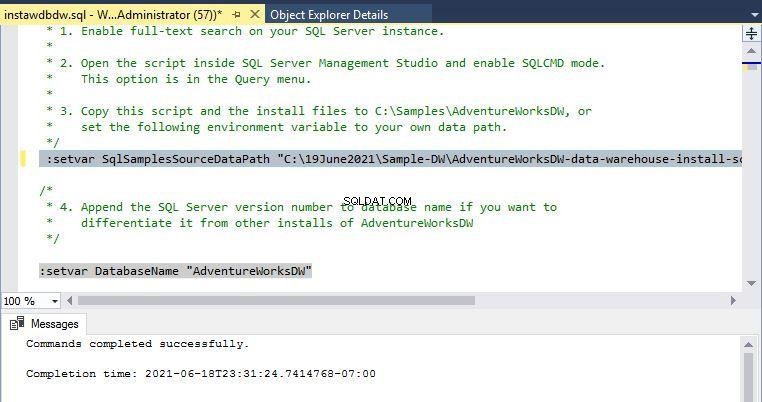
Możesz zobaczyć wykonanie tego skryptu na poniższym obrazku. Możesz obserwować postęp wykonywania skryptu w sekcji danych wyjściowych, gdzie każda akcja jest wyraźnie określona.
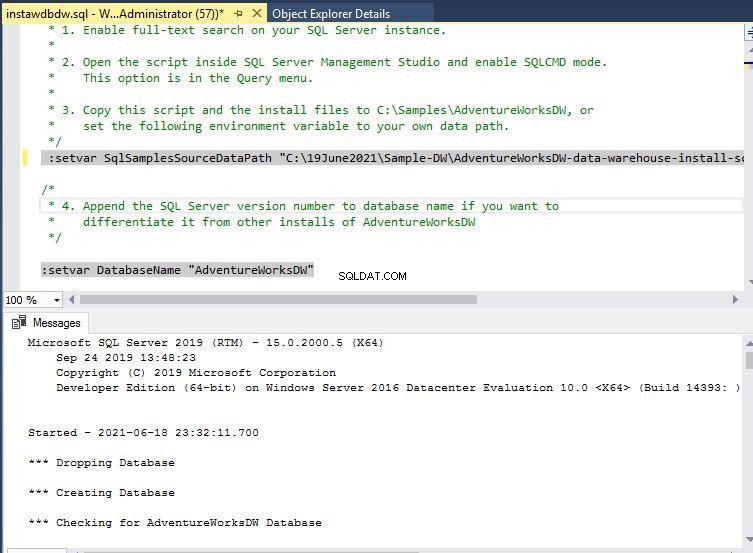
Następnie możesz sprawdzić poprawność nowo utworzonej przykładowej bazy danych magazynu danych AdventureWorksDW na poniższym obrazie, gdy powyższy skrypt zostanie pomyślnie wykonany. Widzimy, że wszystkie obiekty zostały utworzone.
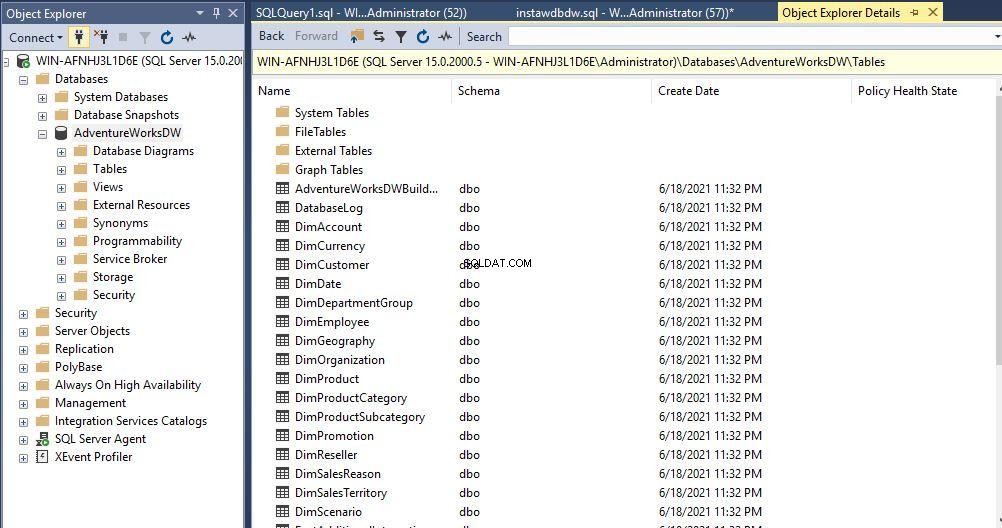
Wniosek
W tym artykule pokazałem, jak utworzyć i zainstalować przykładową bazę danych hurtowni danych AdventureWorksDW przy użyciu wielu metod. Możesz postępować zgodnie z tym artykułem, aby przywrócić przykładową bazę danych do swoich potrzeb biznesowych. Możesz także tworzyć kopie zapasowe baz danych i przywracać przykładową bazę danych z kopii zapasowej za pomocą dbForge Studio dla SQL Server. Udostępnij ten artykuł i podziel się swoją opinią, abyśmy mogli ulepszyć.